| Snažíme se lokalizovat naše webové stránky v co největším počtu jazyků, jak je to možné, ale tato stránka je v současné době stroje přeloženy pomocí Google Translate. | zavřít |
-
-
produkty
-
prostředky
-
podpora
-
společnost
-
Snížení využití procesoru v systému WindowsReducing Processor Usage in Windows
Podle Steve Horton Říjen 04, 2013cpu, performance, task manager, windows4 CommentsPokud se zdá, že váš počítač běží o něco pomaleji než obvykle, je možné, že počítač běží na vyšší kapacitě procesoru než obvykle. Nejčastěji používané programy a procesy způsobí, že váš počítač bude fungovat v pohodě 5%. Při sledování videí, hraní her a spouštění určitých aplikací může být toto číslo dočasné, ale po skončení běhu média by se mělo vrátit do normálu.
Některé problémy mohou způsobit, že váš počítač běží po delší dobu s vyššími procenty. Vysoké procento se považuje za delší než 50%. To může způsobit snížení výkonu počítače, což způsobuje pomalejší provoz, zmrazení a náhodné vypnutí. Některé z těchto otázek mohou zahrnovat, ale nejsou omezeny na:
- Program nebo aplikace došlo k neočekávané chybě
- Program se “uvízl”, což způsobuje, že pracuje na nekonečné smyčce
- Příliš mnoho aplikací najednou
- Virus / Malware infekce
Pokud tyto problémy přetrvávají, mohou mít za následek, že CPU běží pravidelně na 100% kapacitě, což zase nutí procesor nepřetržitě uvolňovat procesní výkon. To způsobuje pomalý a těžkopádný provoz.
Nejprve je třeba nejprve zkontrolovat provozní kapacitu nebo počítač ve Správci úloh. Správce úloh je aplikace, která zobrazuje podrobné informace o spuštěných aplikacích, výkonu počítače a aktuálním využití kapacity.
Přístup správce úloh
Než budete mít přístup k správci úloh, ujistěte se, že všechny programy a okna, které nejsou potřebné, jsou zavřené. Poté můžete přistupovat k obrazovce Správce úloh:
- Windows XP: Stiskněte klávesy Ctrl + Alt + Del současně, okno by se mělo okamžitě zobrazit.
- Windows Vista / 7 a Windows 8: Stiskněte klávesy Ctrl + Alt + Del současně. Tím se dostanete na obrazovku zabezpečení a můžete klepnutím na položku Správce úloh z uvedených možností.
Správce úloh by měl vypadat podobně:
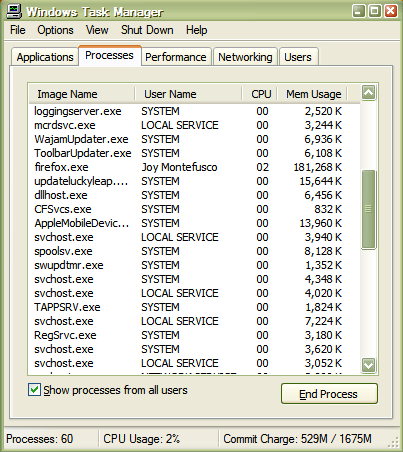
Snižování využití procesoru: procesyVýkon počítače se zobrazuje v dolní části tohoto okna. Věnujte velkou pozornost aktuálnímu použití CPU na displeji. V tomto příkladu běží CPU 2% a běžné procesy jsou 60.
Nyní můžete zobrazit aktuální procesy a aplikace, které běží, kliknutím na sloupec CPU, jak je znázorněno níže.
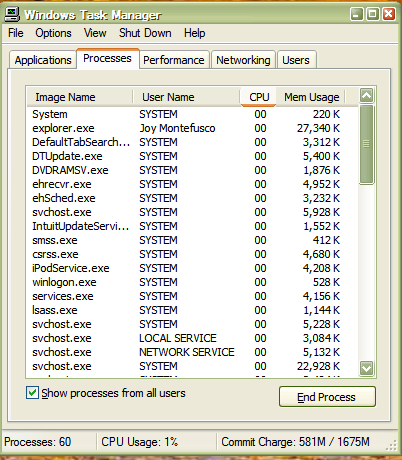
Snižování využití procesoru: karta CPUNyní můžete vzít na vědomí, které programy způsobují nejvyšší využití procesoru.
Pokud aplikace obsazuje většinu z použití, může to znamenat, že je problém s procesem aplikací. Proces můžete ukončit zvýrazněním chybějícího programu a kliknutím na tlačítko Ukončit proces . Viz. níže:
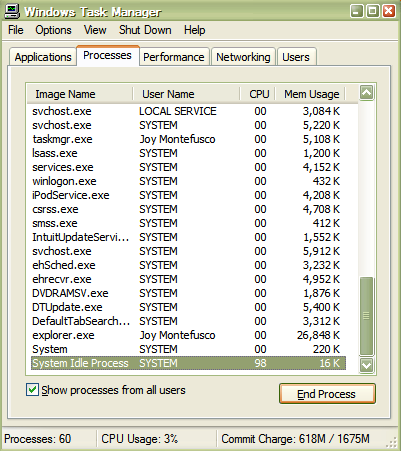
Snižování využití procesoru: ukončení procesuTím ukončíte proces, který jste vybrali, čímž uvolníte prostor využití CPU, který aplikace obsadila.
Pokud běžné programy, jako je například aplikace Word nebo Outlook, neustále využívají procesní prostor, může to znamenat větší problém. Vzhledem k tomu, že tyto programy normálně zabírají velmi málo využití, může způsobit virus tyto programy. Instalace renomovaného antivirového softwaru vám může pomoci odstranit problémy související s infekcí virem nebo spywarem, které by mohly ovlivnit výkon vašich počítačů.
Je také možné, že počítač prostě nemá dostatek paměti pro spuštění programů, které chcete používat často. V takovém případě můžete zavolat odborníkovi, aby do počítače nainstaloval paměť RAM nebo “paměť s náhodným přístupem”. RAM může zvýšit schopnost zpracování vašeho počítače tím, že umožní uložení více informací o aplikaci do paměti, což efektivně uvolní prostor pro běh programů.
Was this post helpful?YesNoVolný, uvolnit Aktualizace ovladačů
Aktualizujte své ovladače za méně než 2 minuty, abyste si mohli užívat lépe výkon PC - Volný, uvolnit.
Volný, uvolnit Aktualizace ovladačů
Aktualizujte své ovladače za méně než 2 minuty, abyste si mohli užívat lépe
výkon PC - Volný, uvolnit.
Nenašli jste odpověď?Zeptejte se na naší komunity odborníků z celého světa a obdržet odpověď v žádném okamžiku vůbec.most relevant poslední články Připněte si to na Pinterest